Cara Download File dari Google Drive
Penggunaan Google Drive semakin lumrah untuk memudahkan pengguna menyimpan berbagai file dalam jumlah besar. Cara download file di Google Drive juga cukup mudah, dapat dilakukan kapan saja sehingga praktis untuk berbagai kebutuhan. Pengguna bisa mengunduhnya melalui berbagai perangkat.
Baik melalui perangkat laptop/PC, android, hingga iOS. Selama pengguna tersebut diberikan akses oleh pemilik file, maka siapa saja dapat mengunduhnya. Lebih lanjut mengenai sistematika download file dapat disimak di sini:
Cara Download File di Google Drive di HP
Sejak kehadirannya pada 2012 lalu, Google menghadirkan fitur drive yang lebih canggih untuk mendapatkan file dengan mudah. Apalagi mayoritas pengguna Google Drive mengakses aplikasi ini melalui ponsel pintarnya. Berikut akan dijelaskan dua cara untuk mengunduh file:
1. Android
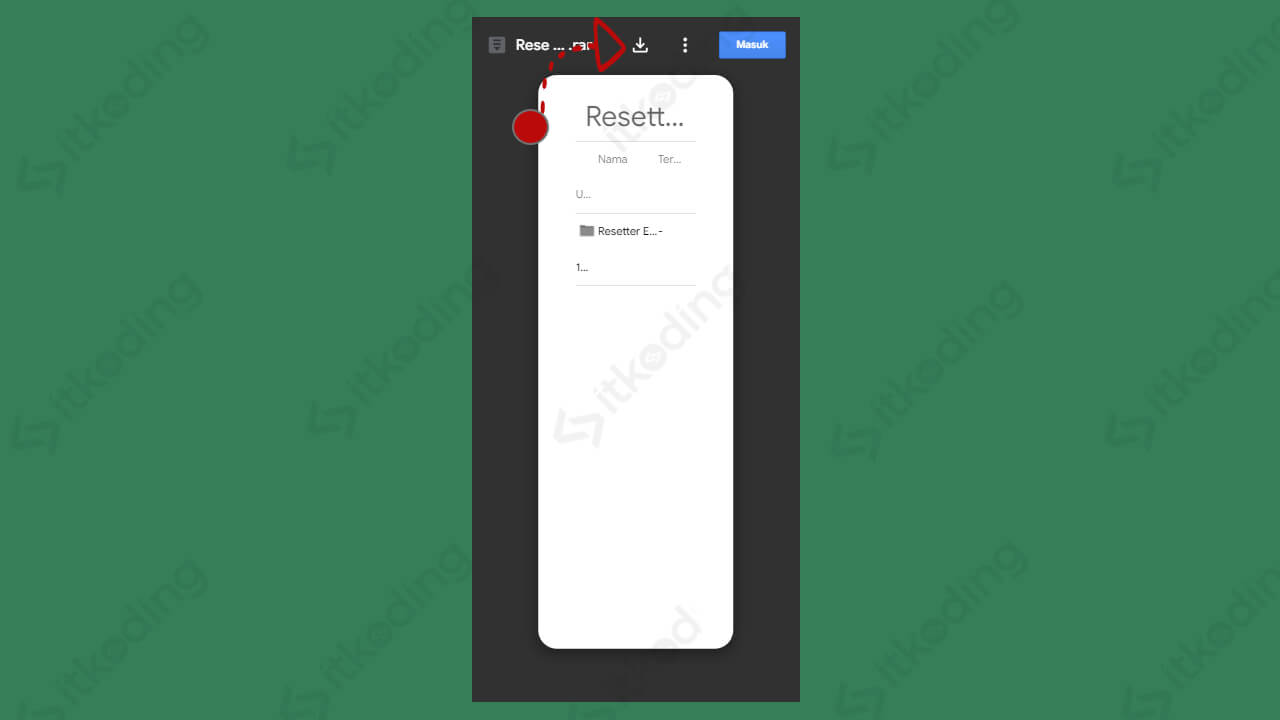
Manfaatkan ponsel Android untuk mendapatkan berbagai file. Sekarang pengguna bisa berbagi dan menerima dokumen dengan praktis dari teman, rekan kerja, atau keluarganya. Cukup dengan beberapa klik sudah bisa mengunduhnya. Adapun langkah untuk mengunduh filenya melalui hp Android yakni:
- Akses Google Drive melalui hp masing-masing.
- Pilihlah akun email untuk membuka file. Jika akunnya hanya satu, maka tidak perlu memilih.
- Halaman drive akan menampilkan data serta file yang sudah tersimpan di akun tersebut sesuai emailnya. Sebab, berbeda email akan berbeda pula data yang disimpan di sana.
- Bisa juga dengan langsung klik link yang dibagikan pengguna lain untuk mengakses file di drive. Carilah file yang diinginkan.
- Ketuk ikon berbentuk tiga titik di sebelah nama file. Lanjutkan dengan klik “download”, kemudian tunggu sesaat sampai proses downloadnya selesai.
Lihat juga: Cara Cek HP Samsung Asli.
Jika anda hanya ingin download file dari link google drive yang telah dibagikan maka cukup buka link tersebut di internet browser lalu klik tombol Download yang ada di bagian atas.
2. iPhone / iOS
Buka perangkat iPhone untuk mendapatkan file yang diperlukan melalui Google Drive. Sebelumnya, pastikan apps tersebut sudah terinstal di perangkat, jika belum harus download terlebih dahulu. Langkah untuk mengunduh filenya seperti berikut:
- Kunjungi Google Drive melalui iPhone masing-masing.
- Setelah masuk ke email yang berisi file, carilah file mana yang hendak di download.
- Klik ikon tiga titik di samping filenya.
- Ketuk “Open in”, lalu tunggu sebentar. Lanjutkan dengan memilih “Save to file”.
- Proses download akan segera berlangsung. Jika sudah, file akan tersimpan.
Baca juga: Cara Cek MAC Address Laptop, PC dan HP.
Cara Download File di Google Drive di Laptop/PC
Opsi lainnya untuk mengunduh file Google Drive yakni melakukannya via laptop/PC. Cara ini juga cukup banyak dipilih oleh pengguna, terutama yang lebih banyak aktif di depan komputer. Keunggulannya adalah tampilan yang lebih luas sehingga nampak jelas.
Simak juga: Cara Download dan Menyimpan Video YouTube ke Galeri HP.
Pengguna dapat mencari dan mengakses banyak file dengan mudah karena layarnya yang lebih lebar dibandingkan ponsel pintar. Akses kapan saja sesuai kebutuhan, selama koneksi internetnya stabil. Berikut adalah langkah mengunduh file dari Google Drive melalui PC atau laptop:
- Pastikan sudah menghubungkan laptop/PC ke internet.
- Buka browser, misalnya Google. Ketikkan “Google drive” pada kolom pencarian yang tersedia.
- Dari beberapa opsi yang muncul, masuk menuju “Google drive”. Lanjutkan dengan ketuk opsi “Personal” pada menu.
- Ketikkan akun email beserta password. Lakukan dengan hati-hati sehingga tidak terjadi kekeliruan.
- Akan muncul data beserta file yang sudah tersimpan di akun tersebut.
- Tentukan file mana yang ingin diunduh. Bisa foto, folder, dokumen, dan banyak lainnya yang tersimpan dalam akun tersebut.
- Ketuk ikon tiga titik di kanan atas, lalu pilih “Download”. Tunggu sampai prosesnya selesai, maka file sudah tersimpan dan bisa langsung diakses.
Baca juga: Cara Mengaktifkan NFC di iPhone dan Android.
Jika ingin mengunduh file dari link google drive maka cukup buka link tersebut di browser lalu klik tombol download di pojok kanan atas.
Simak juga: Cara Download Video YouTube Short ke Galeri di HP.
Akhir Kata
Demikian beberapa cara download file di Google Drive yang cukup sederhana. Tidak lagi menghabiskan banyak waktu, dengan beberapa klik saja sudah bisa mengunduh banyak file. Pengguna bisa langsung memilih file sesuai keperluannya dan menghindari file yang tidak dibutuhkan.
Lihat juga: Cara Cek Kesehatan Hardisk Laptop dan PC.
